相機測試:
ZenFone 2 Laser相機的部分: 不管是ASUS的手機或是ASUS的平板,相機的部分都是小米最喜歡的部分,全都採用好用的ZenUI相機介面,這部分真的是相當的用心,而且每隔一陣子都會推出新的功能。ZenFone 2 Laser 主相機鏡頭為1300萬畫素,前置相機鏡頭為500萬畫素,相機介面功能豐富與完整,防手震增強、觸控快門,自拍倒數、連拍、對焦模式、測光模式、觸控自動曝光、臉部偵測、智慧亮度、格線、相機聲、防閃爍等。

拍照模式超豐富的提供了自動、手動、HDR、美顏、超高解析度、低光源、夜景、景深效果、特效、自拍、GIF動畫、全景拍攝、微縮模型、時光回溯、智慧除除、團體微笑、慢動作、延時攝影等18種模式。

濾鏡特效的部分也提供了不少特別的特效如LOMO、復古、羅曼蒂克、雲景、色調、灰階、鉛筆、卡通、邊綠探測、復古褐色、負片、像素等12種效果。

超高解析度:讓使用者可以拍出超高解析度的照片,像拿來拍衛生紙之類的東西,放大後就像類似看顯微鏡一樣!
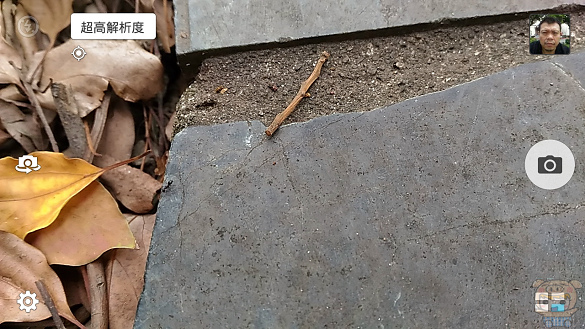
手動模式:讓使用者的拍照更專業,使用者可以自行調整WB、EV、ISO、快門優先、景深等設定!就像使用一般的相機一樣!

HDR模式:當使用者逆光的環境時,程式會自動偵側,並建議使用者HDR模式!原本整個畫面是黑矇矇的一片,開啟HDR之後,整個色彩的都看到。

延時攝影就是常常在網路上看到的縮時攝影的影片,使用者可以透過延時攝影的功能來自行定義多少秒拍攝一張,有1秒、1.5秒、2秒、2.5秒、3秒、5秒等設定,這樣就可以拍出縮時攝影這樣的影片了,相當的好玩!

使用縮時攝影所拍攝的影片:
慢動作:提供使用者將拍攝的影片以1/4的速度來播放。

使用慢動作所拍攝的影片:
景深效果:這個功能大家應該都不陌生啦,這個功能讓使用者拍出來的照片擁有景深的效果,感覺像是專業相機所拍攝的一樣!拍照時對一個近物拍照後,程式會自動幫您產生景深的效果。

拍照完成後,可以自由調整景深的效果,調到最強時,只剩前方主題是清楚的,後方的景色都是模糊的,主題相當的明顯。

全景拍攝:進入全景拍攝的模式後,按下快門鍵,拍攝時朝上下左右其中一個方向慢慢移動。移動過程中請保持小方框在大方框內,全景照片寬度使用可以自行決定,在移動過程中隨時可以點選右方快門鍵來結束拍攝。



微縮模型:能夠製造出景深的效果,讓主題更加凸顯,程式是供了長方型與圓型兩種微縮模式,使用者可以透過兩指來放大縮小、調整角度來設定主題的範圍!
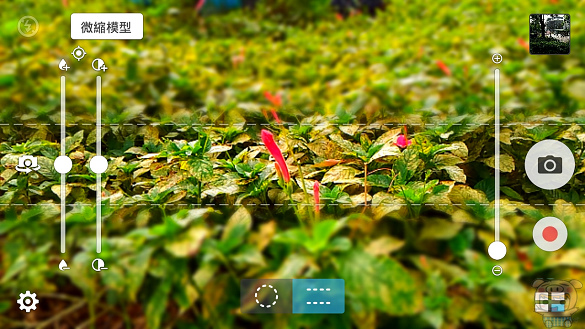
點選下方圓型虛線及兩條虛線來切換模式,並可以透過左方選項設定模糊程度與色彩鮮艷程式!右邊為拉近拉遠的設定。
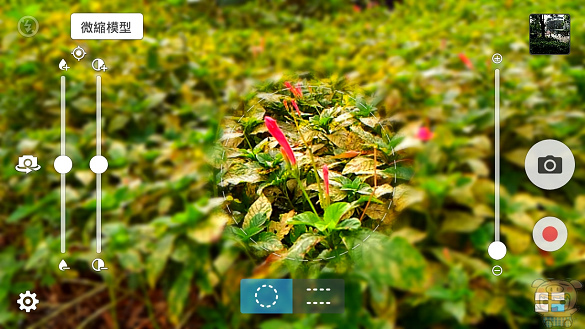
GIF動畫:拍攝GIF動畫,只是壓住快門鍵不放,即可開始拍攝GIF動畫,拍攝過程中畫面會出現拍攝張數並可隨時放開,最多可以拍到30張照片合成。
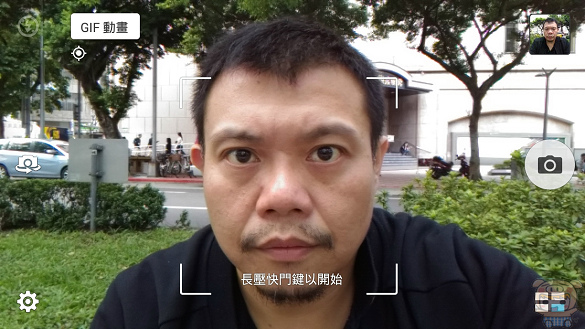
拍攝完成後使用者可以調整GIF動畫的速度,變成像快動作一樣的感覺,調整完成後,點選右上角的打勾即可存檔。
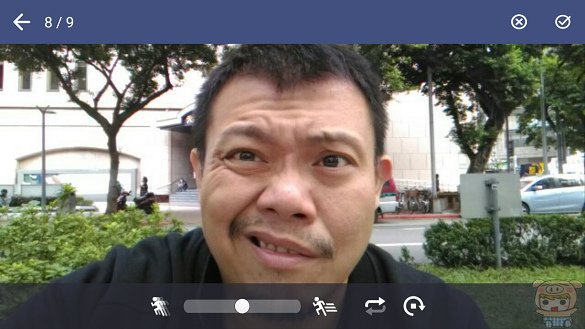
使用GIF動畫所拍攝出來的GIF檔案:

時光回朔:使用時光回朔拍照後,會幫你拍下多張照片,讓您從中間選擇最佳的照片。
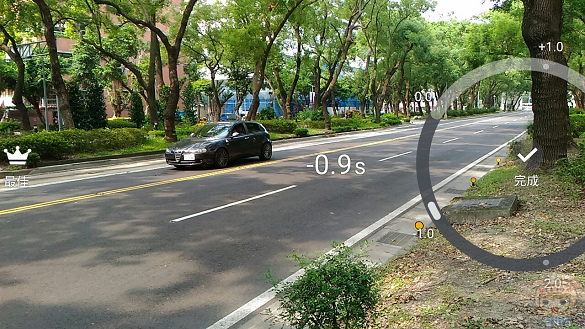
智慧移除:相當好用的一個拍照功能,例如在拍攝人物風景時,剛好有路人從中走過,使用智慧移除即可將路人移除。

拍照時保持不動,拍完五張後,則會自動將移動中的物件移除,例如小米拍馬路上,有部計程車開了過來,使用智慧移除來拍照的話,計程車就可以從照片中移除掉。

拍攝完成後,照片自動將移動的物件框選出來,使用者只要觸碰選取區即可移除或是顯示物件,神奇的拍照功能。

前鏡頭拍照一樣提供了「美顏、全景自拍、自動、夜景、HDR、低光源、GIF動畫、慢動作、延時攝影」等拍照模式。裏面最讚的「美顏」的功能,提供了10段的柔膚效果、美白效果、大眼效果、小臉效果.另外還貼心的提供了定時的快速設定,只要將下方粉紅色的鍵頭向上拉即可設定1~5秒的定時自拍。


哈哈。這效果真是厲害呀!左邊的圖為所有的效果都調成零,右邊則是所有效果都調到第10段,阿母~~我變瘦了,眼睛變大了,皮膚變好了,也變白了,整個人變帥了不少呀!這自拍模式真的很不賴呀!


另外自拍膜式裏還有一個腮紅模式可以調整,不過腮紅模式是不會即時出現在畫面上,要拍完照存檔之後,才會顯現!這這這這樣拍出來的效果,感覺就是吹彈可破呀,皮膚實在變得太美啦。


全景自拍:讓使用者在拍照時容納更多的人或是更多的風景,拍照方式將鏡頭對著自己按下快門,接著慢慢的穩定的向左向右轉動!而上方的小預覽格原本左右兩側為較暗的畫面,則會變成正常的畫面,最後再按一次快門鍵,這樣就完成了全景自拍了!









 留言列表
留言列表